3 способа открыть файлы RAR на Android
Многие смартфоны Android поставляются с файловыми менеджерами, имеющими встроенную функцию сжатия и извлечения архивных файлов, таких как RAR и Zip. Однако, если ваш телефон не поддерживает собственный способ, вы можете использовать сторонние приложения для этого. Здесь три способа открытия файлов RAR на Android с помощью различных сторонних приложений.
3 способа открыть файлы RAR на вашем телефоне Android
Во-первых, в Play Store есть множество приложений, которые позволяют сжимать и извлекать файлы из архивов RAR или Zip. У большинства из них одинаковый шаблон использования – откройте приложение, перейдите к файлу RAR, нажмите на него и выберите «Открыть» или «Извлечь». Ниже мы упомянули три таких приложения и то, как вы можете использовать их для открытия файлов RAR на Android.
Программы для Windows, мобильные приложения, игры - ВСЁ БЕСПЛАТНО, в нашем закрытом телеграмм канале - Подписывайтесь:)
1. Использование RAR
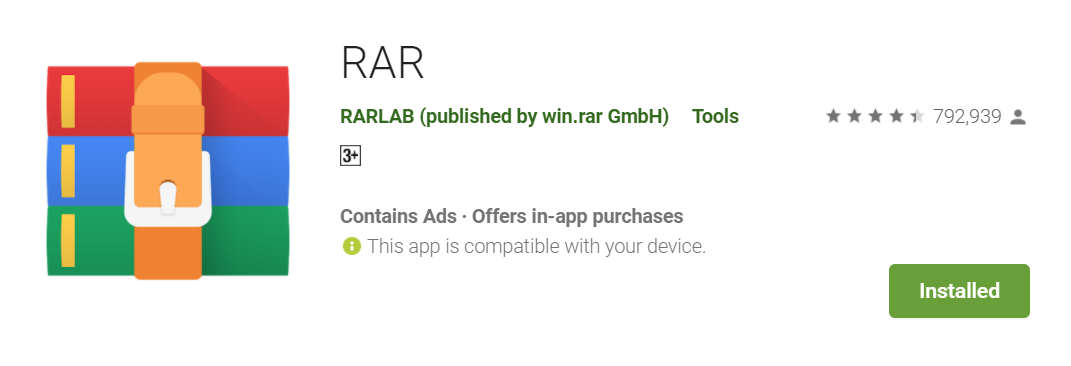
RAR – это универсальный бесплатный архиватор, который может создавать RAR и ZIP и распаковывать архивы RAR, ZIP, TAR, GZ, BZ2, XZ, 7z, ISO, ARJ. Он также включает функции восстановления поврежденных файлов ZIP и RAR, шифрование, надежные архивы и многое другое. RARLAB’s RAR также может использоваться как многоцелевой файловый менеджер.
Шаги по открытию файлов RAR на Android с помощью RAR:
- Загрузите приложение RAR по приведенной ниже ссылке.
- Откройте его и предоставьте разрешение на хранение.
- Перейдите в каталог и щелкните файл RAR, чтобы просмотреть его содержимое.
- Чтобы извлечь файл, поставьте галочку рядом с файлом щелкните значок Извлечь кнопку вверху, выберите место назначения файла и нажмите ОК для подтверждения извлечения.
2. Использование ZArchiver
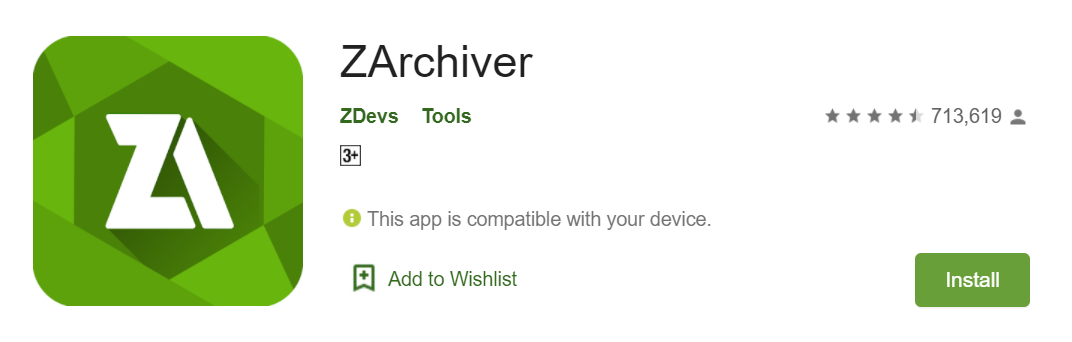
ZArchiver – еще одно отличное приложение для управления архивами. Вы можете создавать и извлекать большинство типов архивов, включая ZIP и RAR. Вы также можете добавлять или удалять пароли, редактировать архивы, а также создавать и распаковывать составные архивы.
Шаги по открытию файлов RAR на Android с помощью ZArchiver:
- Загрузите ZArchiver по ссылке ниже.
- Пожалуйста, откройте его и предоставьте разрешение на хранение.
- Перейдите в каталог и щелкните файл RAR.
- Нажмите на Посмотреть чтобы увидеть содержимое архива.
- Чтобы извлечь RAR, нажмите Извлечь сюда.
3. Использование 7Zipper
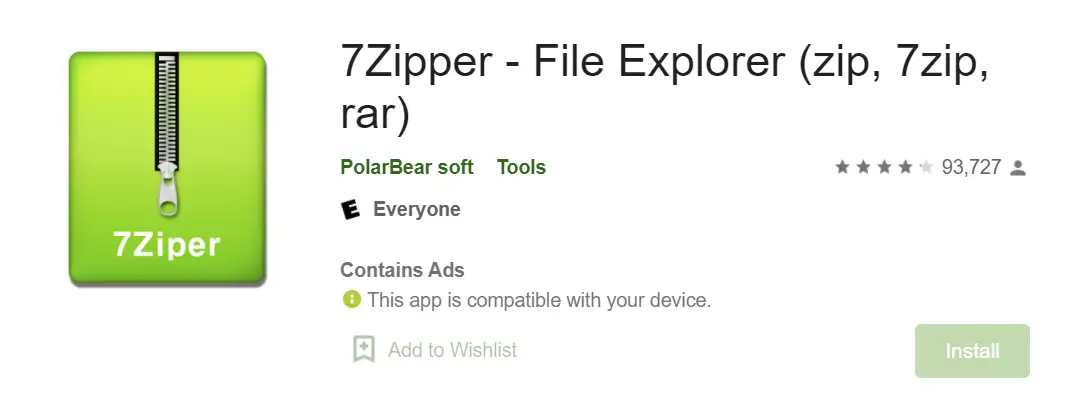
7Zipper имеет простой пользовательский интерфейс. Он поддерживает все основные архивы, включая ZIP, RAR, tar, jar, 7z и другие. Другие функции включают управление файлами, просмотрщик изображений, просмотрщик текста и управление файлами FTP с помощью клиента Ftp, сервера Ftp или сервера HTTP.
Шаги по открытию файлов RAR на Android с помощью 7Zipper:
- Загрузите 7Zipper по приведенной ниже ссылке.
- Откройте его и предоставьте разрешение на хранение.
- Перейдите в каталог и щелкните файл RAR.
- Нажмите на архив, выберите место назначения и нажмите ОК для извлечения файла.
Заключение
Итак, речь шла о том, как вы можете открывать файлы RAR на своем телефоне Android с помощью некоторых сторонних приложений. Обратите внимание, что эти методы также работают для других крупных архивов, включая ZIP и TAR. Попробуйте приложения, упомянутые выше, и дайте мне знать, какие из них лучше всего подходят для вас. В случае каких-либо сомнений или вопросов, не стесняйтесь обращаться к ним через комментарии ниже.
Также прочтите – Как включить расширенный безопасный просмотр в Chrome для Android.
Программы для Windows, мобильные приложения, игры - ВСЁ БЕСПЛАТНО, в нашем закрытом телеграмм канале - Подписывайтесь:)